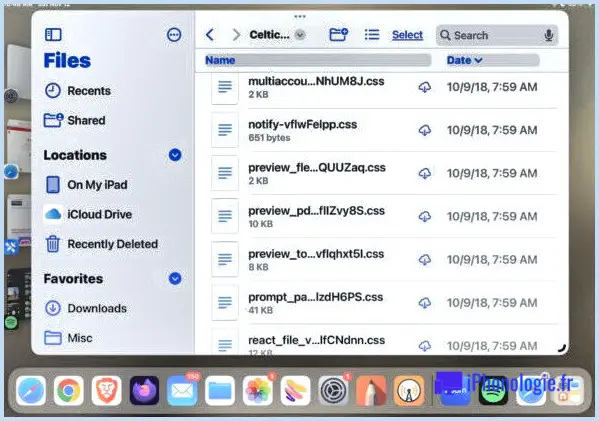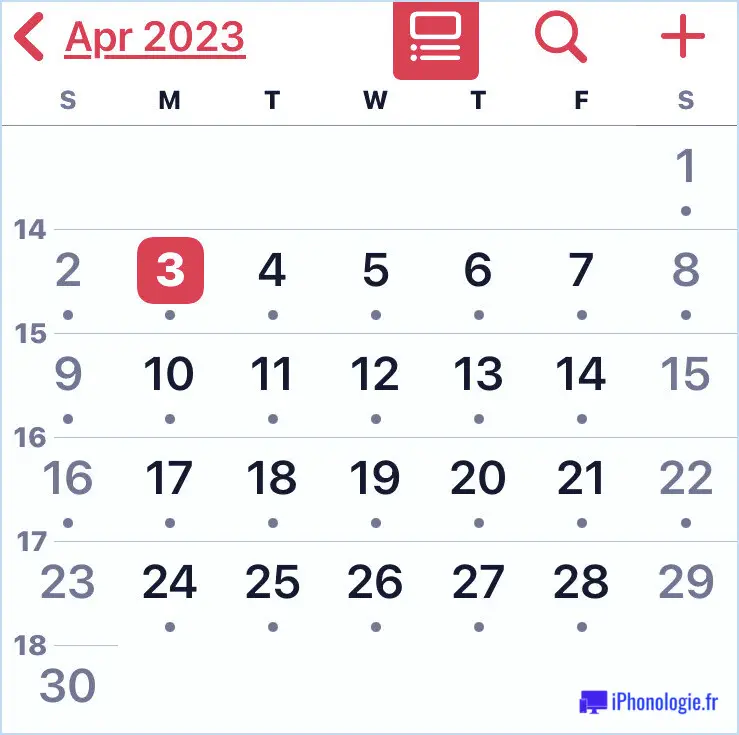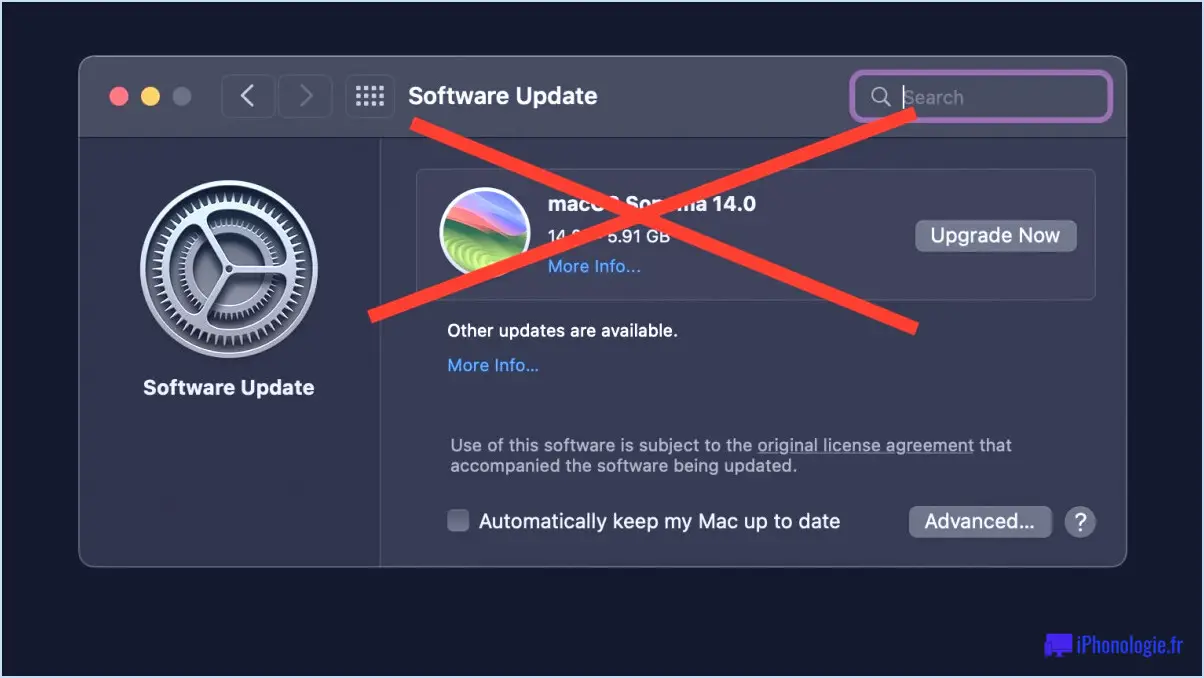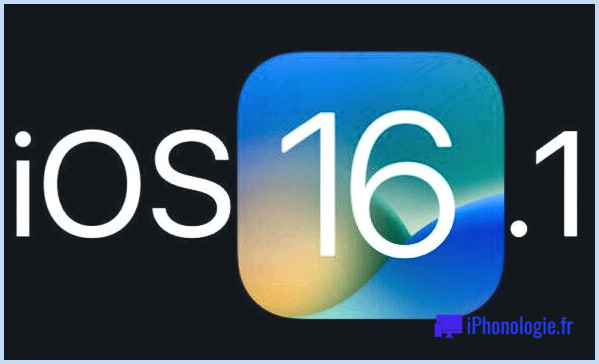Comment réparer les claviers et amplificateurs Bluetooth à déconnexion aléatoire ; appareils
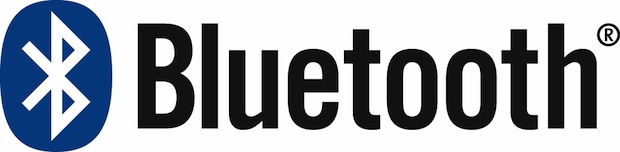
Les appareils Bluetooth sont généralement extrêmement fiables, mais de temps en temps, il peut arriver que quelque chose se mette à faire des siennes et perde complètement sa connexion avec le Mac, ou qu'une connexion défaillante se développe soudainement. Avec un clavier sans fil Apple, un Magic Trackpad ou une Magic Mouse, il est assez évident que quelque chose ne va pas ; les clics cessent de s'enregistrer, les touches se bloquent en tapant un caractère, l'appareil se déconnecte de manière aléatoire ou vous vous retrouvez dans une boucle "Connexion perdue" à "Connectée" qui fait clignoter les logos de l'appareil à l'écran comme ceci:
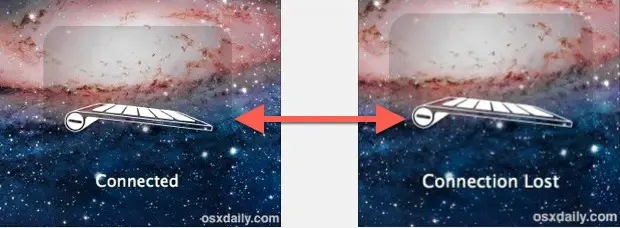
Il peut se retrouver coincé dans une boucle constante qui se répète toutes les quelques secondes ou minutes, et lorsque cela se produit, il y a un problème avec la connexion. Heureusement, ce problème est généralement très rapide à résoudre, et si vous vous trouvez aux prises avec des problèmes de connectivité avec certains accessoires sans fil, voici sept conseils de dépannage pour que votre appareil Bluetooth fonctionne à nouveau comme prévu avec Mac OS X.
1 : Vérifiez le niveau de la batterie
La première chose à faire est de vérifier le niveau de la batterie des appareils Bluetooth. Tous les appareils Bluetooth de marque Apple, comme le clavier sans fil Apple, la souris Magic Mouse et le pavé tactile Magic Trackpad, transmettent le niveau précis de la batterie par le biais du menu Bluetooth. Certains appareils tiers affichent également cette information. Tout ce que vous avez à faire est de dérouler l'élément de menu Bluetooth, de descendre jusqu'au nom de l'appareil, et de regarder à côté de "Niveau de batterie" pour voir le pourcentage restant :
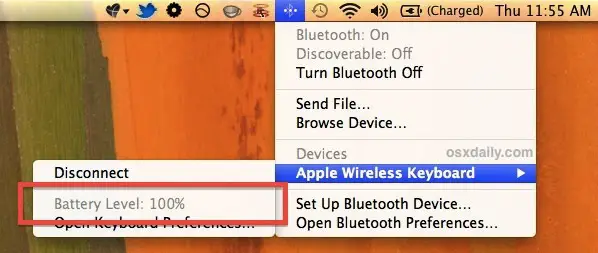
Notez que ce n'est pas tout à fait exact avec toutes les piles, et que certains appareils semblent toujours indiquer les niveaux de façon inexacte. En règle générale, lorsque l'indicateur passe en dessous de 50 %, ou si vous constatez de fréquentes déconnexions aléatoires, il est conseillé de remplacer les piles par des piles neuves et pleines. Comme il n'est jamais agréable de se retrouver sans clavier ou souris, il est préférable d'avoir un deuxième jeu de piles rechargeables prêt à l'emploi à proximité. Investissez dans de bonnes piles rechargeables et vous ne serez jamais sans vos accessoires sans fil pendant plus de quelques secondes lorsqu'ils seront changés.
2 : Changer les piles
Pour la plupart des problèmes de connexion, le problème se résume à la durée de vie de la batterie. Le remplacement des piles ne prend qu'une seconde et c'est souvent le moyen le plus simple de retrouver une connectivité bluetooth fiable pour les claviers et les souris.

Si vous n'avez pas encore de bonnes piles rechargeables, elles valent bien l'investissement et finissent par s'amortir en 3 ou 4 recharges. Achetez-les une fois et vous n'aurez plus jamais besoin d'acheter des piles, cliquez ici pour obtenir un jeu de piles AA de moins de 20 $ . J'utilise le même jeu de piles pour mon clavier sans fil Apple et elles durent des mois par charge.
3 : Cycle Bluetooth OFF & ON
La façon la plus simple de mettre en marche le Bluetooth est de dérouler le menu, de sélectionner "Désactiver le Bluetooth", puis de le laisser agir pendant un moment avant de revenir au même menu et de choisir "Activer le Bluetooth".
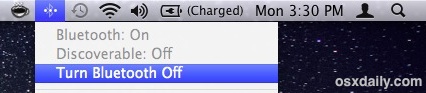
Le clavier/souris/appareil se synchronisera alors automatiquement avec le Mac.
4 : Éteindre et allumer l'appareil / le clavier
Il suffit souvent d'éteindre et de rallumer l'appareil Bluetooth pour le remettre en marche. Pour un clavier sans fil Apple, vous pouvez le mettre sous tension en appuyant et en maintenant le bouton d'alimentation jusqu'à ce que la petite lumière verte s'éteigne, puis en appuyant à nouveau pour le remettre en marche. L'appareil se connectera automatiquement et vous devriez être prêt à partir.
Remarque : ce processus se produit automatiquement si vous changez les piles des appareils et il n'est pas nécessaire de le répéter dans ce cas.
5 : Supprimer le profil de l'appareil et en ajouter un nouveau
Ouvrez les Préférences Système, allez sur Bluetooth, et supprimez le profil de l'appareil de la liste des préférences en le sélectionnant, puis en cliquant sur la petite icône "-" en bas. Ajoutez à nouveau le profil en cliquant sur l'icône "+", suivez le processus de configuration extrêmement simple et synchronisez à nouveau l'appareil. Cela fonctionne dans le cas inhabituel où les préférences ou le profil de l'appareil seraient corrompus.
6 : Vérifier la force du signal
Vous pouvez rapidement révéler la puissance du signal de tout appareil Bluetooth connecté grâce à un indicateur de puissance caché accessible par les paramètres Bluetooth. Ouvrez les Préférences Système> Bluetooth, puis maintenez la touche "Option" enfoncée pour afficher l'indicateur. Plus de barres est évidemment une connexion plus forte, et si vous n'avez qu'une ou deux barres visibles ici, vous avez soit un problème de puissance du signal (et donc de batterie), soit une interférence générale provenant d'autres appareils.
7 : Vérifiez s'il y a des interférences générales
Vérifiez s'il y a des interférences évidentes provenant de choses comme les micro-ondes (oui, la variété de cuisine) ou des tonnes d'appareils bluetooth les uns à côté des autres. Si vous n'avez pas d'interférence évidente à proximité, surveillez la puissance de connexion de l'appareil Bluetooth en utilisant l'outil intégré décrit ici pour déterminer la puissance du signal, puis effectuez les ajustements nécessaires en fonction de l'environnement et de l'emplacement des appareils.
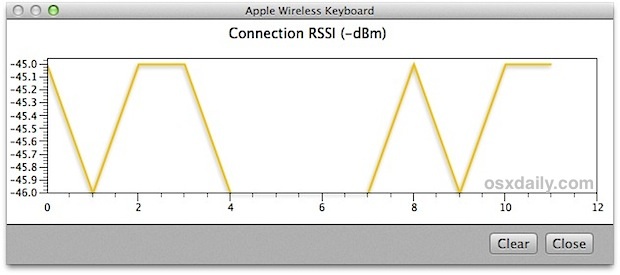
Si le signal est extrêmement faible ou s'il y a de fortes interférences, cela peut être un problème avec quelque chose dans l'environnement qui bloque la transmission efficace, comme de grands murs métalliques, des cheminées, des appareils, et avec des signaux faibles, cela peut même être un symptôme de mauvaises piles. Nous recommandons donc ce dernier point, car pour 98% des cas d'utilisateurs ayant des problèmes de connectivité Bluetooth, le problème est souvent résolu simplement en remplaçant une ou deux piles neuves.
Qu'en est-il des appareils iOS ?
Il est plus difficile de dépanner les appareils bluetooth connectés à l'iOS parce qu'il n'y a pas les mêmes outils verbeux pour détecter des choses comme les interférences, mais parce que la plupart des problèmes se résument aux batteries, il suffit de les changer et de recommencer le processus de connexion pour resynchroniser l'appareil sur l'iOS. Dans presque tous les cas, l'appareil BT ou le clavier externe fonctionnera alors parfaitement, qu'il soit connecté à un iPhone ou à un iPad.